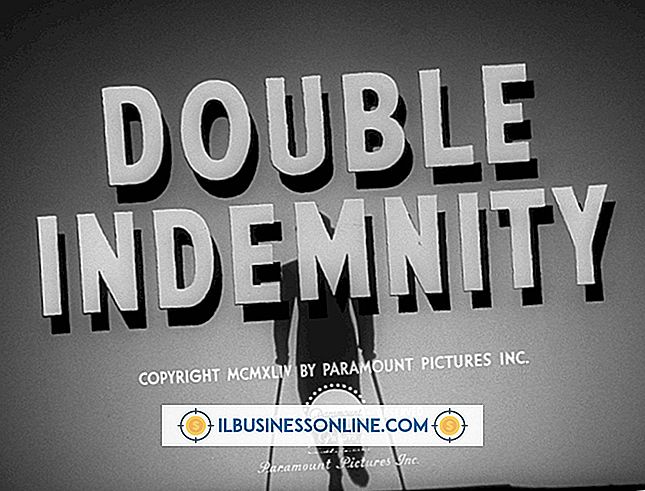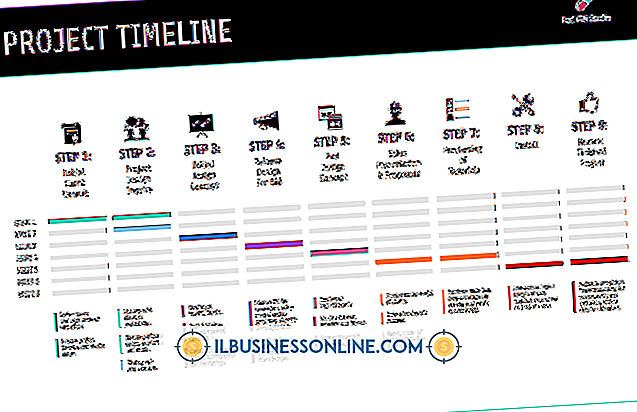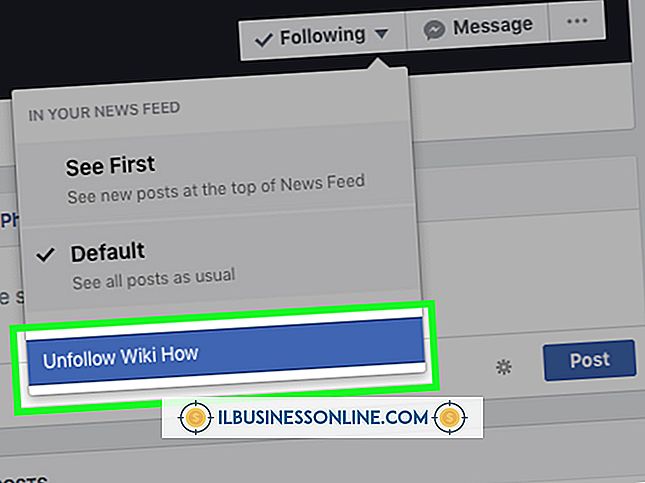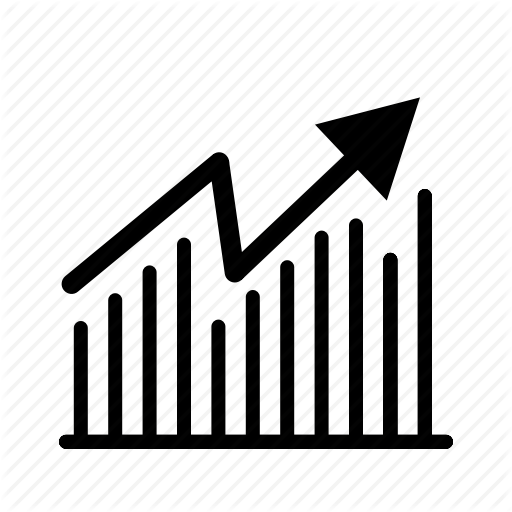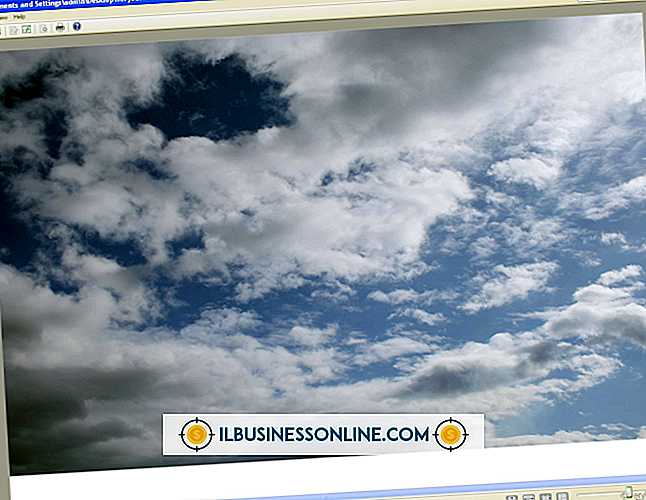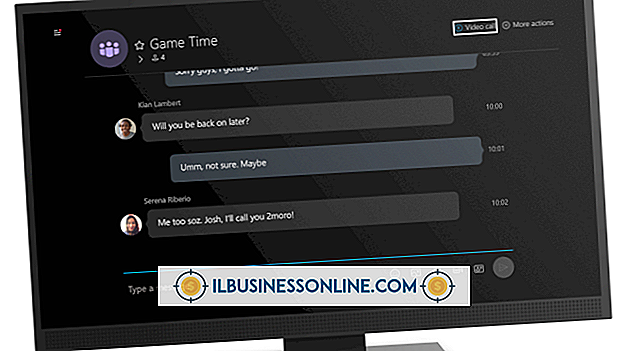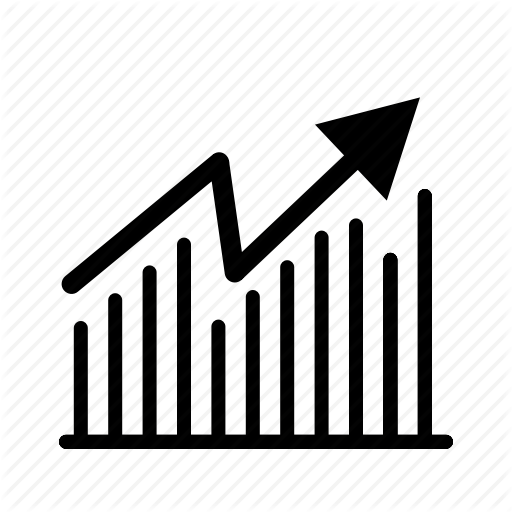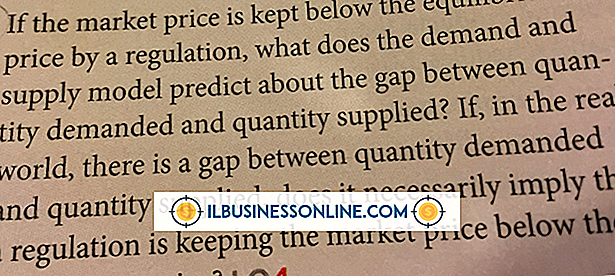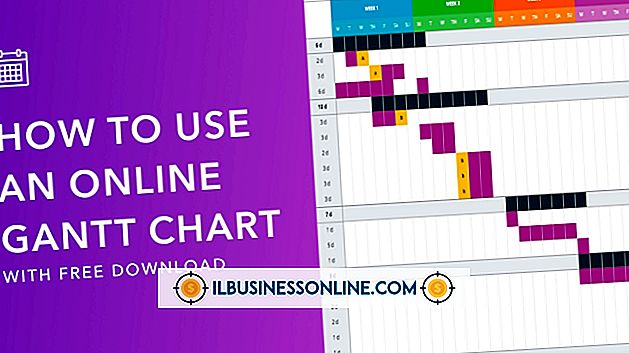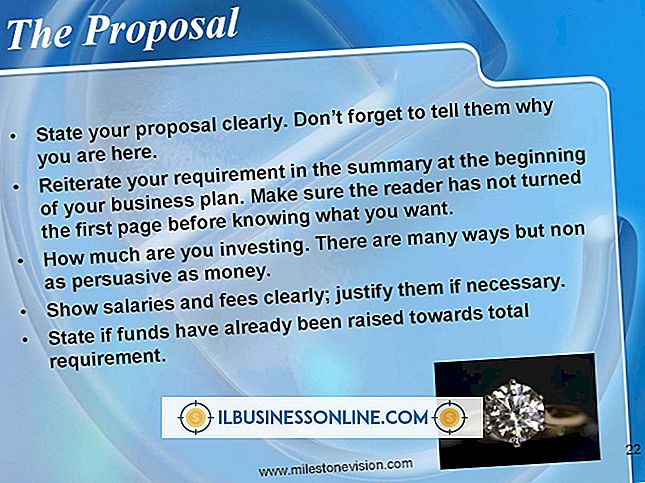Einfache Schritte zum Komprimieren eines Videos in eine E-Mail

Wenn ein Bild mehr als tausend Worte sagt, ist ein Video eine Million wert. Da Videos jedoch in der Regel große Dateigrößen haben, kann es schwierig sein, sie von einem Ort zum anderen zu bringen. Sie können Videodateien einfacher handhaben, indem Sie sie komprimieren. Dadurch wird die Dateigröße reduziert und die Dateien können so kompakt genug sein, dass Sie sie per E-Mail versenden können.
Zip es unter Windows
Mit Ihrem Windows-Computer können Sie eine Videodatei komprimieren, indem Sie sie komprimieren. Es ist, als würde man die Datei in einen kleineren, beweglicheren Container packen, und es sollte auf Dauer nicht mit der Qualität des Videos einhergehen.
- Klicken Sie nach dem Erstellen Ihrer E-Mail auf Datei anhängen .
- Suchen Sie das Video, das Sie anhängen möchten.
- Klicken Sie mit der rechten Maustaste auf die Videodatei, und klicken Sie auf Senden an > Komprimierter (gezippter) Ordner .
- Nachdem Windows das Video gezippt hat, hängen Sie es an die E-Mail an und senden Sie es auf dem Weg.
Komprimiere es auf einem Mac
Mac-Computer arbeiten etwas anders, aber Sie können immer noch eines verwenden, um eine Videodatei zu komprimieren. Wenn Sie einen Teil Ihres Videos auswählen oder bearbeiten müssen, müssen Sie dies zuerst in iMovie tun. Auf Ihrem Mac ist iMovie bereits installiert.
- Öffnen Sie iMovie und klicken Sie in der Menüleiste auf den nach unten zeigenden Pfeil, um das Video von einer Kamera oder einer Datei auf Ihrem Computer zu importieren.
- Suchen Sie Ihre Videodatei in dem sich öffnenden Fenster und klicken Sie darauf, um sie in iMovie zu öffnen.
- Ziehen Sie auf dem Videostreifen, um den Teil des Videos auszuwählen, den Sie verwenden möchten.
- Um Ihr Video zu exportieren, klicken Sie auf Datei > Freigeben > E-Mail und wählen Sie Klein, um die Dateigröße zu verringern.
- Klicken Sie auf Freigeben, um die kleine Version des Videos in einem leeren E-Mail-Bildschirm zu öffnen.
- Adressieren Sie die E-Mail und fügen Sie eine Nachricht hinzu. Senden Sie es wie gewohnt.
Wenn Sie das Video nicht kürzen oder bearbeiten müssen, klicken Sie bei gedrückter Strg -Taste auf das Videosymbol und wählen Sie im Kontextmenü die Option Komprimieren, um eine kleinere Version des Videos zu erstellen.
Konvertieren Sie Video auf einem Android-Gerät
Um die Dateigröße eines Videos auf Ihrem Android-Handy zu verringern, sollten Sie eine App herunterladen, die für Sie gemacht wird. Die Android-App Video Converter ist eine Option.
Wenn Sie sich für die kostenlose Lite-Version der App entscheiden, können Sie ein Video manuell komprimieren:
- Laden Sie die Android-App Video Converter herunter, starten Sie sie und importieren Sie das Video, das Sie komprimieren möchten.
- Tippen Sie unten im Bildschirm auf Konvertieren .
- Wählen Sie Manuelles Profil. Wählen Sie die Videoeinstellungen wie folgt aus: Codec, MPEG-4; FPS 23, 98; Res, 176 x 144; Bitrate, Original behalten.
- Die App verkleinert die Videogröße erheblich und erleichtert das Versenden per E-Mail.
Video auf einem iPhone abnehmen
Am besten verwenden Sie eine Videokomprimierungs-App auf Ihrem iPhone oder einem anderen iOS-Gerät, um die Größe einer Videodatei zu verringern. Eine solche App heißt Video Slimmer.
- Starten Sie die Video Slimmer-App auf Ihrem iOS-Gerät.
- Gehen Sie zu Weitere, um die Abmessungen und Auflösungen für das kleinere Video auszuwählen.
- Tippen Sie auf die Schaltfläche +, um das Video zu laden, das Sie mit der App verkleinern möchten.
- Wählen Sie jetzt Slim aus!
Die App reduziert Ihr Video auf Ihre angegebenen Dimensionen und Auflösungen und ist für die E-Mail-Anlage bereit.
Die Cloud nutzen
Das Anhängen eines Videos an eine E-Mail ist möglicherweise die beste Option für das Senden von Videodateien an Freunde und Familienmitglieder, die mit Cloud-Technologien wie Dropbox und Google Drive nicht vertraut sind. Diese Plattformen sind wahrscheinlich die einfachste Methode, Videodateien ohne Qualitätsverlust zu transportieren.
Bei Dropbox müssen Sie lediglich das Video in einen freigegebenen Dropbox-Ordner hochladen, sodass jeder, der Zugriff auf den Ordner hat, auch auf das Video zugreifen kann. Sie können dies auf einem Laptop, Desktop, Tablet oder Smartphone tun.
Mit Google Drive laden Sie eine Videodatei auf Ihr Laufwerk hoch und geben die Datei für beliebige Personen frei.
Sowohl Dropbox als auch Google Drive ermöglichen das Generieren von Dateifreigabe-Links, sodass Sie den Link in eine E-Mail kopieren und in die Videodatei einfügen können, um Ihren Freunden, Verwandten oder Kollegen Zugriff auf das Video zu gewähren.